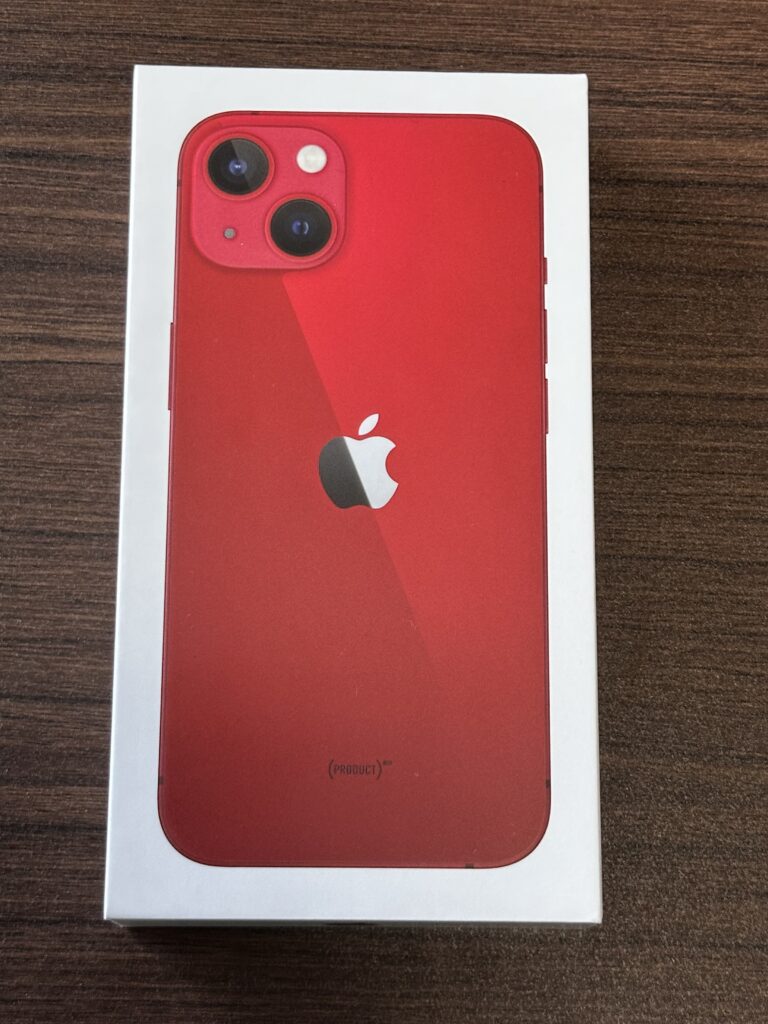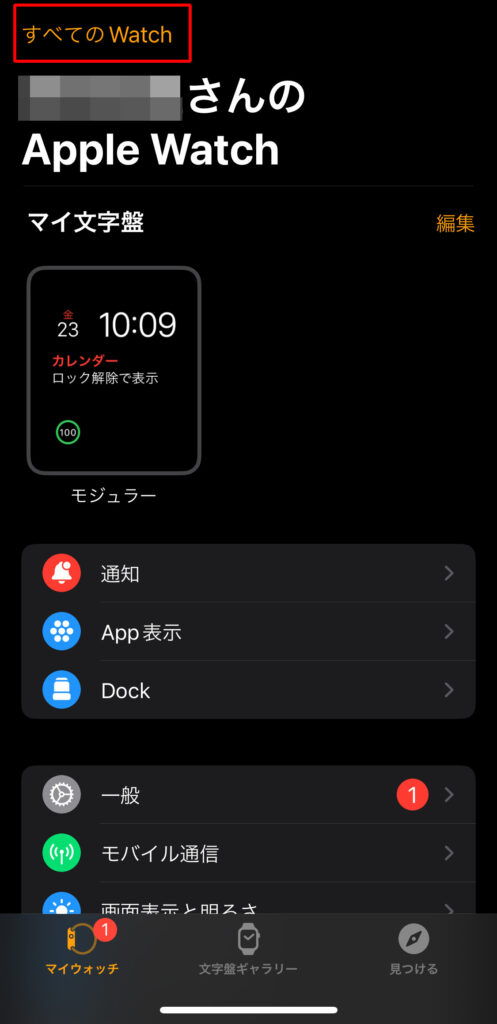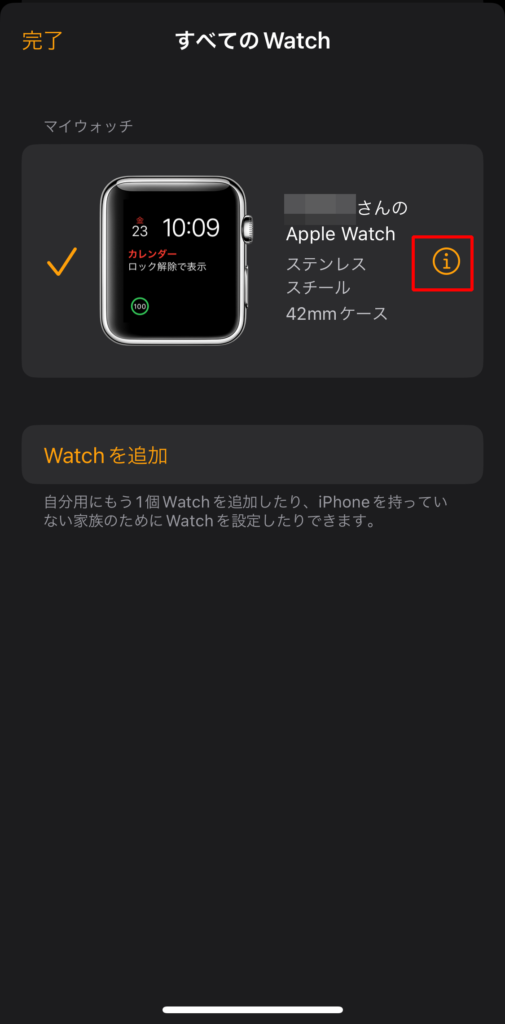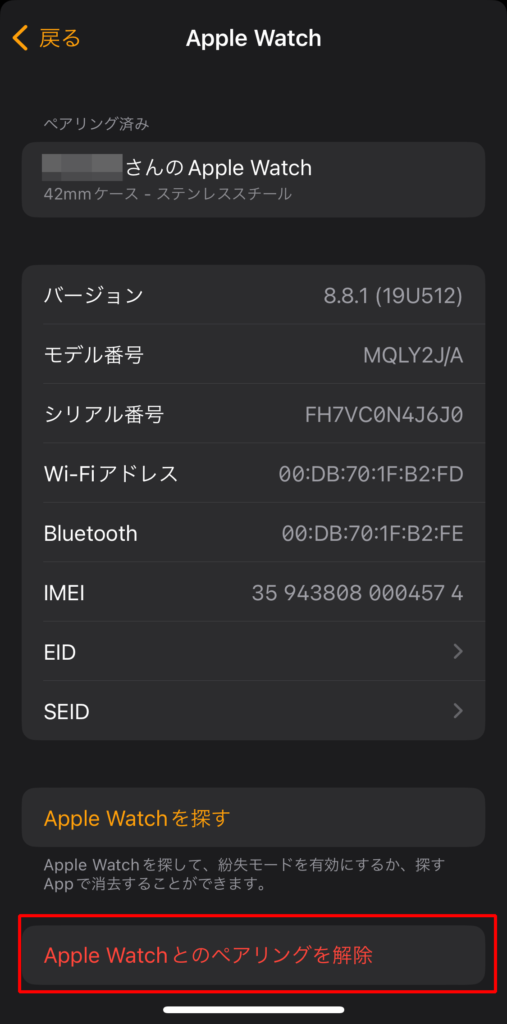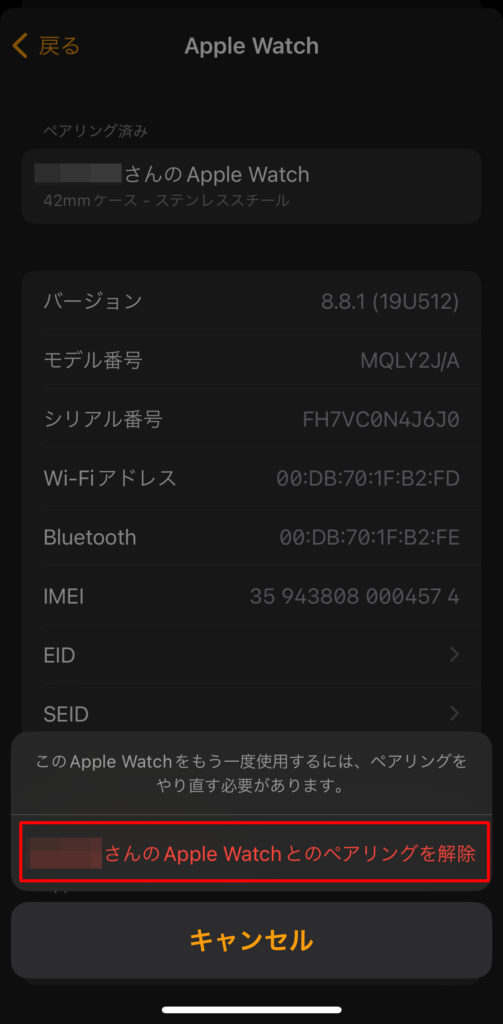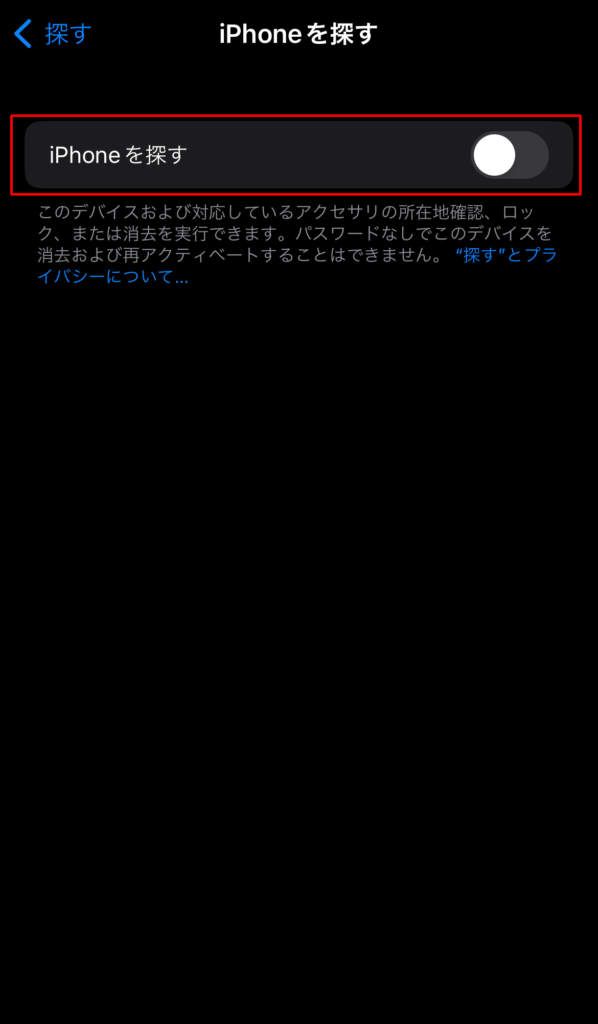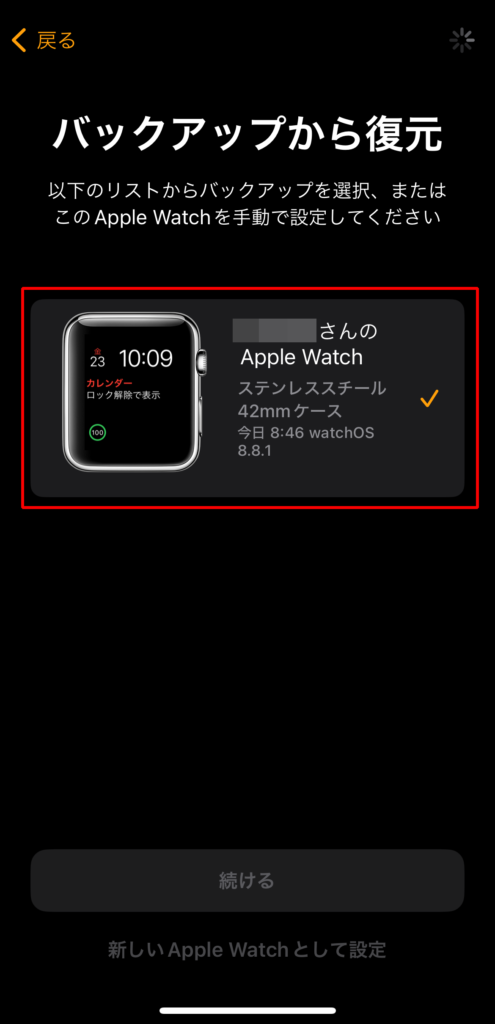iPhoneXSからiPhone13への機種変更に伴うデータ移管とApple Watchの再ペアリング

-
- ■ 対応日
- 2023.11.18
-
- ■ お住まい
- 静岡県浜松市
-
- ■ メーカー / OS
- Apple iOS
-
- ■ 対応機器
- iPhone・Apple Watch
-
- ■ 作業時間
- 180分
-
- ■ ご依頼内容
- iPhoneデータ移管・Apple Watch再ペアリング
- ■ 原因・対応方法
-
浜松を中心とした静岡県でパソコンやスマホのトラブル解決・サポートをしているMIRAISEの金子です。
今回は、
・旧iPhone(iPhoneXS)から新しく購入したiPhone(iPhone 13)へのデータ移管
・端末変更に伴うApple Watchの再ペアリング
を行いました。
スポンサーリンク状況
こちらのお客様、以前からiPhoneXSのバッテリーの最大容量が80%以下とバッテリーの持ちが悪くなっていたので機種変更を考えられおりどこで購入するのがお得なのか以前からご相談頂いておりました。
基本私共では大手通信キャリアより安いAppleのオンラインショップで購入することをオススメしておりますが、お客様の契約されている通信キャリア(Ymobile)で型落ちモデルが(Appleより)安く販売される可能性があったので敢えて購入せずできる限り今のiPhoneXSを使用し続ける事にしておりました。
しかし、バッテリーの持ちがそろそろ限界となってきた時に、今月11月15日(水)Ymobileさんにて新しくiPhone13のモデルが販売開始がアナウンスされたので、いいタイミングと思いその情報をお伝えしたところ機種変更を行うことになりました。
スポンサーリンク
Ymobileのオンラインショップで機種変更の手続きをすればAppleで購入するよりも1,120~2,200円安いのでそこまで高スペックを求めていない場合は機種・金額的にもオススメです。iPhone 13|iPhone|Y!mobile – 格安SIM・スマホはワイモバイルで (ymobile.jp)
お客様は写真や動画をよく撮られており、iPhoneXS(64GB)では容量不足のため泣く泣く削除したデータもあったとのことなので今後4年程使用することを想定し十分な容量のある256GBモデルを購入されたとのことでした。 スポンサーリンク
スポンサーリンク<機種変更に必要な作業>
機種変更に伴い以下の作業が必要となります。・旧iPhoneから新しいiPhoneへのデータ移管
・旧端末にはApple Watch(series3モデル)をペアリングさせていたので新端末にApple Watchを再ペアリング
・旧端末の初期化(下取りに出す場合)
スポンサーリンク<新端末へのデータ移管とApple Watch再ペアリングの方法>
いつもながらiPhoneでデータ移行を行うにはパソコン(iTunes)利用しておこないます。
では実際に以下でデータ移管と再ペアリングの作業を説明していきます。
<ご注意下さい>
私共で行った方法を掲載しておりますが、100%安全に作業できるとは言えないためご自身で作業される際はあくまでも自己責任でお願いいたします。
手順1.新しいiPhoneの電源をいれて最低限の初期設定後最新のアップデートを適用する。
※旧端末・新端末が同じver.でないとバックアップからうまく復元できない場合があります。
※後ほど旧端末のバックアップデータから復元を行うので初期設定は細かく行う必要はありません。
手順2.Apple Watchと旧iPhoneのペアリングを解除する
※ペアリングを解除するとApple WatchのバックアップデータはiPhoneに保存されます。
iPhoneのwatchアプリの「すべてのwatch」から該当のアップルウォッチの(i)をタップします。

「Apple Watchとのペアリングを解除」をタップ→同じ表示がされたら 再度タップしペアリング解除。


※Apple Watchにsuicaやクレジットカードを登録している場合は、ペアリングを解除する前に先に登録しているSuica等を削除する必要がありますが、今回のユーザー様は特に登録していなかったので今回はペアリングを解除するのみでした。手順3.iTunesで旧iPhoneのデータのバックアップをとる
バックアップをとる際「ローカルバックアップを暗号化」にチェックをいれてバックアップをとると
パスワードも含めてバックアップがとれるので便利です。※暗号化する際解除用のパスワードを設定する必要があります。
設定した際は必ずメモ等で控えて下さい。
(パスワードを忘れた場合データの復元が不可能となりますので十分注意して下さい。)
手順4.新しいiPhoneを2.でとったバックアップから復元をする
※復元前に新しいiPhoneは「iPhoneを探す」をOFFにしておく
手順5.データ復元後各種アプリ(LINEやPayPay等)のデータを移行する
・LINEのデータ引き継ぎ方法以下を参照しております。
・PayPayデータ引き継ぎ方法は以下を参照して下さい。MNPや同じ携帯電話番号で機種変更をした場合 – PayPay ヘルプ
手順6.新しいiPhoneとApple Watchをペアリングし、Apple Watchのデータを復元する



手順8.すべての設定が完了したら新しいiPhoneのバックアップをitunesにとる手順9.旧iPhoneは「iPhoneを探すをOFF」にして「初期化」しておく
スポンサーリンク
ユーザー様にデータ移管した内容と、各種アプリがデータを含めて今まで通りに利用可能か
どうか確認して頂きすべての作業が完了しました。新品の端末をApple Storeよりも安く購入できたこと、新品の端末に変えたことでバッテリー持ちが良く、動作も軽快になったとのことでとても喜ばれておりました。
MIRAISEではスマートフォンの初期設定や機種変更後のデータ移行等の設定以外に
コストパフォーマンスの良いスマートフォンを探したり、通信キャリアの契約の見直し等のサポートも行っております。お困りの際はお気軽にご相談下さい。
スポンサーリンク